电脑Win7进入管理员模式
在现代办公和日常使用中,Windows 7系统依然被许多用户使用,尤其是在一些老旧设备上。作为一个经典的操作系统版本,Windows 7虽然官方支持已于2020年1月结束,但其稳定性和兼容性依然被不少用户认可。进入管理员模式(Administrator Mode)是许多高级操作和系统维护所必须的一步。本文将详细介绍在中国地区如何进入Windows 7的管理员模式,以及相关注意事项。
一、什么是管理员模式?
管理员模式指的是以系统管理员权限运行电脑系统,这意味着用户拥有对整个操作系统的最高控制权限。通过管理员模式,用户可以安装卸载软件、修改系统设置、管理用户账户、访问受限文件夹等。普通用户模式下,一些系统操作会受到限制,而管理员模式则能绕过这些限制,完成高级操作。
二、Windows 7中管理员账户的区别
Windows 7系统中默认设有“Administrator”账户,这个账户拥有系统最高权限。但出于安全考虑,这个账户在安装系统时是默认禁用状态。普通的用户账户多数具有有限权限。我们通过激活官方管理员账户或在现有账户获得管理员权限,都可以达到管理员模式。
三、如何进入管理员模式
1. 启用内置管理员账户
默认情况下,Windows 7的内置管理员账户是被禁用的。如果需要使用内置管理员账户,可按照以下步骤启用:
(1)点击开始菜单,输入“cmd”。
(2)在“cmd”程序图标上右键,选择“以管理员身份运行”。如果当前账户本身没有管理员权限,可能无法完成此步,需要切换到管理员账户或使用其他方法。
(3)在命令提示符窗口中输入:
net user administrator /active:yes
然后按回车键。
(4)重启计算机,这时登录界面将出现“Administrator”账户,点击进入即可用管理员模式操作。
需要注意的是,内置管理员账户默认是没有密码的,为了安全起见,应设置一个复杂密码,命令如下:
net user administrator 密码
将“密码”替换成你设置的安全密码。
2. 使用现有用户账户获取管理员权限
如果你目前使用的是管理员权限账户,可以通过以下方式以管理员身份运行某些程序:
(1)桌面或开始菜单找到需要以管理员权限运行的软件。
(2)右键点击软件图标,选择“以管理员身份运行”。
(3)系统弹出用户账户控制(UAC)提示时,选择“是”即可。
这样可以提升临时权限,完成需要管理员权限的操作。
四、管理员模式的应用场景
在系统管理和维护中,管理员模式非常重要。例如:
1. 安装或卸载软件。某些软件需要对系统核心文件进行更改,必须使用管理员权限。
2. 修改系统配置。诸如修改注册表、更新系统组策略等操作。
3. 管理用户账户。添加、删除或修改用户账户权限。
4. 解决系统故障。对系统文件修复、驱动安装等。
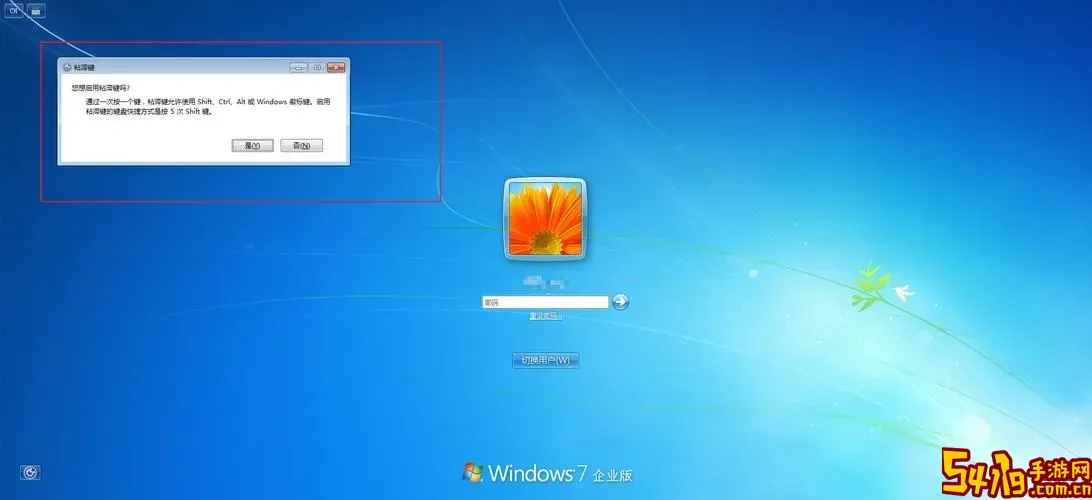
五、进入管理员模式的安全注意事项
管理员权限赋予用户最高的系统控制能力,因此误操作可能导致严重后果,须谨慎使用。建议遵守以下安全措施:
1. 确保管理员账户设置强密码,防止被恶意攻击。
2. 日常使用建议使用普通用户账户,需要管理员权限时再切换管理员模式。
3. 谨慎运行未知程序,避免意外植入病毒或木马。
4. 定期备份重要数据,防止因误操作造成数据丢失。
六、解决无法进入管理员模式的常见问题
有些用户可能无法顺利进入管理员模式,常见原因包括:
1. 当前用户无管理员权限。若是公司或学校的电脑,可能被限制,需联系系统管理员。
2. UAC策略受到禁用,影响权限提升。可通过组策略管理器进行查看和调整。
3. 系统文件损坏或病毒感染,导致账户异常。建议使用安全模式进入修复。
七、总结
作为Windows 7系统用户,掌握进入管理员模式的方法对于日常维护和问题处理至关重要。通过启用内置管理员账户或以管理员身份运行方式,可以实现这一操作。需注意安全使用,避免因权限过大引发系统风险。对于中国用户而言,由于网络环境和使用习惯的特点,特别应重视账户密码的安全性和系统备份工作,确保电脑稳定、高效运行。希望本文能帮助用户顺利在Windows 7系统中进入管理员模式,从而更好地掌控电脑系统。